Kā koplietot un piekļūt failiem starp Android un Windows 10
Android Padomi Un Ieteikumi / / August 05, 2021
Viedtālruņi tagad ir visur. Visu, kas kādreiz bija iespējams tikai datorā, tagad viegli var izdarīt arī viedtālrunis. Tātad, ja esat viens no tiem lietotājiem, kam bieži jāpārsūta faili starp tālruni un datoru, un jūs darāt savu darbu gan datorā, gan tālrunī atbilstoši savām ērtībām, tad šis raksts jūs. Šeit mēs parādīsim, kā jūs varat ērti pārsūtīt failus no datora uz Android viedtālruni vai no Android uz datoru.
Tagad viens no visizplatītākajiem veidiem, kā to izdarīt, ir failu pārsūtīšana, izmantojot Bluetooth, vai vienkārši izmantojiet USB kabeli, lai savienotu gan sistēmu, gan pārsūtītu visu, ko vēlaties. Bet ko tad, ja faili ir lieli un jums nav kabeļa? Ko darīt, ja esat ceļā un jums uzreiz ir jāpārsūta liels fails uz datoru? Nu, bez USB un Bluetooth, WiFi ir spējīgs arī pārsūtīt datus, un šajā rakstā mēs palīdzēsim jums to izdarīt. Failu pārsūtīšana, izmantojot WiFi, ir arī bezvadu, kas padara to par ērtu iespēju.

Satura rādītājs
-
1 Kā pārsūtīt failus starp Android un datoru?
- 1.1 Failu pārsūtīšana starp Android viedtālruni un datoru, izmantojot datoru:
- 1.2 Failu pārsūtīšana starp Android viedtālruni un datoru, izmantojot viedtālruni:
- 1.3 Secinājums:
Kā pārsūtīt failus starp Android un datoru?
Šeit mēs parādīsim, kā jūs varat pārsūtīt failus starp Android un PC, izmantojot divus līdzekļus. Mēs parādīsim, kā jūs varat piekļūt datora failiem tālrunī un kopēt tos savā mobilajā ierīcē. Mēs arī parādīsim, kā datorā varat piekļūt tālruņa failiem un pēc tam tos nokopēt uz mobilo ierīci.
Failu pārsūtīšana starp Android viedtālruni un datoru, izmantojot datoru:
Runājot par piekļuvi tālruņa failiem datorā, tas ir ļoti vienkārši. Un, ja jūsu Android viedtālrunī ir lietotne Sweech, kopējais process kļūst ļoti vienmērīgs. Tomēr datorā nebūs jālejupielādē īpaša programmatūra. Šai metodei pietiktu ar lietotnes Sweech lejupielādi viedtālrunī.
- Google Play veikalā atveriet lietotni Sweech, noklikšķinot uz šeit.
- Instalējiet lietojumprogrammu savā viedtālrunī.
- Kad instalēšana ir pabeigta, atveriet to, un jūs redzēsiet lielu atskaņošanas pogu. Pieskarieties tam.
- Lietotne Sweech tagad lūgs atļauju piekļūt jūsu krātuves failiem. Kad būsiet devis atļauju, atskaņošanas poga tiks mainīta uz Stop pogu, un augšpusē tiks parādīta vietējā IP adrese un ports.
- Tagad datorā atveriet jebkuru tīmekļa pārlūkprogrammu un ievadiet IP adresi, kas redzama jūsu lietotnē Sweech.
- Jūs redzēsiet visu viedtālruņa failu sarakstu, un jūs varat vienkārši vilkt vai kopēt failu no viedtālruņa uz datoru. Tas ir tāpat kā tālrunis ir savienots ar datoru, izmantojot USB.
Tagad, kad esat pabeidzis pārsūtīšanu, vienkārši pieskarieties pogai Stop, kas parādās lietotnē, un esat pabeidzis. Jebkurā nākotnē, ja vēlaties vēlreiz šādi pārsūtīt, vienkārši pieskarieties pogai Atskaņot, un tiks parādīta tā pati IP adrese un ports. Jūs varat vienkārši pievienot grāmatzīmei šo adresi un tieši piekļūt tai, kad izmantojat lietotni Sweech. To var izmantot pat failu pārsūtīšanai no datora uz Android viedtālruni, un tas darbosies tāpat.
Failu pārsūtīšana starp Android viedtālruni un datoru, izmantojot viedtālruni:
Tagad, lai piekļūtu datora failiem no ārpuses, dati, kurus vēlaties kopīgot, būs jākopē publiskajā mapē. Windows datorā publisko mapi atradīsit sadaļā C> Lietotāji> Publiski. Visam, ko jūs šeit glabājat, var piekļūt ikviens, kurš ir savienots ar to pašu tīklu ar datoru, no ārpuses.
Tagad ir veids, kā koplietot failus un mapes, kas atrodas dažādās vietās, arī ar citām tā paša tīkla sistēmām. Lai to izdarītu,
- ar peles labo pogu noklikšķiniet uz faila vai mapes, kuru vēlaties kopīgot, un atlasiet Rekvizīti.
- Tagad augšpusē noklikšķiniet uz cilnes Kopīgošana un pēc tam šajā cilnē noklikšķiniet uz pogas Kopīgot.
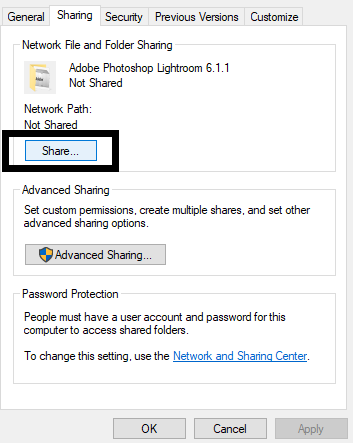
- Tagad nākamajā logā būs nolaižamā izvēlne. Šajā sarakstā atlasiet Visi.

- Noklikšķiniet uz pogas Kopīgot, un tas ir izdarīts.
- Tagad jums būs jāievada datora pieteikšanās akreditācijas dati katru reizi, kad piekļūstat šiem publiskajiem failiem no citas sistēmas. Varat to atspējot, veicot izmaiņas papildu koplietošanas iestatījumos.
- Meklēšanas joslā meklējiet Advanced Sharing un atveriet parādīto meklēšanas rezultātu.
- Šajā iestatījumu loga sadaļā Visi tīkli redzēsiet opciju Koplietošana ar paroli. Šeit izvēlieties opciju “Izslēgt ar paroli aizsargātu koplietošanu” un noklikšķiniet uz Saglabāt izmaiņas.

Tādējādi visi faili, kurus vēlaties koplietot ar citām sistēmām, izmantojot to pašu tīklu, būs iespējami. Bet kā tieši jūs savā viedtālrunī piekļūstat šiem publiskajiem failiem? Jums būs nepieciešama lietojumprogramma ar nosaukumu FE File Explorer.
- Noklikšķiniet uz šī saite un dodieties uz FE File Explorer lapu Google Play veikalā.
- Noklikšķiniet uz instalēšanas pogas un instalējiet lietotni savā viedtālrunī.
- Pievienojiet datoru un viedtālruni vienam tīklam.
- Atveriet lietotni un pēc tam ekrāna apakšējā labajā stūrī pieskarieties mazajai pluszīmes pogai.
- Izvēlieties Windows.
- Tagad ritiniet uz leju līdz apakšai, un apkārtnes sadaļā jūs redzēsiet savu datoru.
- Tagad redzēsit divas iespējas “Reģistrēts lietotājs” un “Viesis”. Tā kā datora iestatījumos esat izvēlējies Izslēgt ar paroli aizsargātu koplietošanu, vienkārši atlasiet opciju Viesis.
- Tagad viedtālrunī redzēsiet visus datora publiskos failus un mapes. Izmantojiet šeit norādītās opcijas, lai pārvietotu vai lejupielādētu kādu no šiem publiskajiem failiem savā viedtālrunī.
Secinājums:
Tātad tagad jūs zināt, kā nemanāmi pārsūtīt failus un mapes no datora uz Android viedtālruni izmantojot WiFi. Lietotne Sweech un FE File Explorer ir divas lietotnes, kuras, mūsuprāt, ir vispiemērotākās šim darbam. Bet ir arī citas līdzīgas lietotnes. Tāpēc, ja rodas problēmas ar šīm lietotnēm, izmēģiniet arī citas. Tagad, ja jums ir kādi jautājumi par šo ceļvedi, komentējiet tālāk. Noteikti pārbaudiet arī citus mūsu rakstus iPhone padomi un triki,Android padomi un ieteikumi, Datori un trikiun daudz ko citu, lai iegūtu noderīgāku informāciju.
Tehno ķēms, kurš mīl jaunus sīkrīkus un vienmēr vēlas uzzināt par jaunākajām spēlēm un visu, kas notiek tehnoloģiju pasaulē un visā pasaulē. Viņš ir ļoti ieinteresēts Android un straumēšanas ierīcēs.



